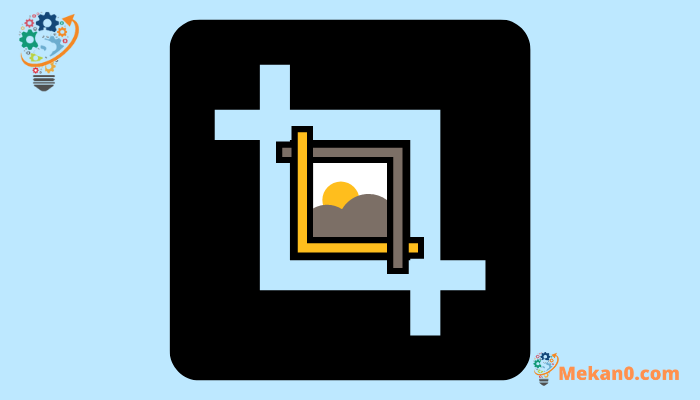7 siyaabood oo loo gooyo shaashadda ama sawir gudaha Windows 11 iyo 10:
Ma doonaysaa in aad ka saarto qaybaha aan loo baahnayn sawirkaaga? Tan waxaad ku samayn kartaa adigoo gooyay sawirka. Nasiib wanaag, waxaad gooyn kartaa sawir la'aanteed app dhinac saddexaad ah sida adiga Windows 10 ama 11 kumbuyuutarku wuxuu bixiyaa siyaabo kala duwan oo loo gooyo Sawir . Haddii aad rabto in aad goosato sawir-qaadis ama sawir jira oo ku kaydsan kombuyutarkaaga, waad samayn kartaa labadaba. Aynu eegno siyaabo kala duwan oo loo gooyo shaashadda ama sawirka Windows 11 ama 10 PC.
1. Isticmaalka rinjiga
Codsiga tafatirka sawirada ee la jecel yahay iyo kan ka weyn sida Rinjiga, kaas oo horay loogu sii rakibay Windows PC, wuxuu kuu oggolaanayaa inaad si fudud u jarto sawir. Markaa haddii aad ku raaxaysato isticmaalka MS Rinjiga abka kale, waxaad u isticmaali kartaa in aad sawirto shaashadda ama sawirkaaga Windows 11 ama 10 PC sida lagu muujiyey tillaabooyinka soo socda:
1. Ka qaad shaashadda kumbuyuutarka oo ku dheji app-ka Rinjiga. Ama, haddii aad rabto inaad jarto sawir jira, midig-guji sawirka kumbuyuutarkaaga oo dooro ku furmay adeegsiga . Dooro rinjiilaha liiska.
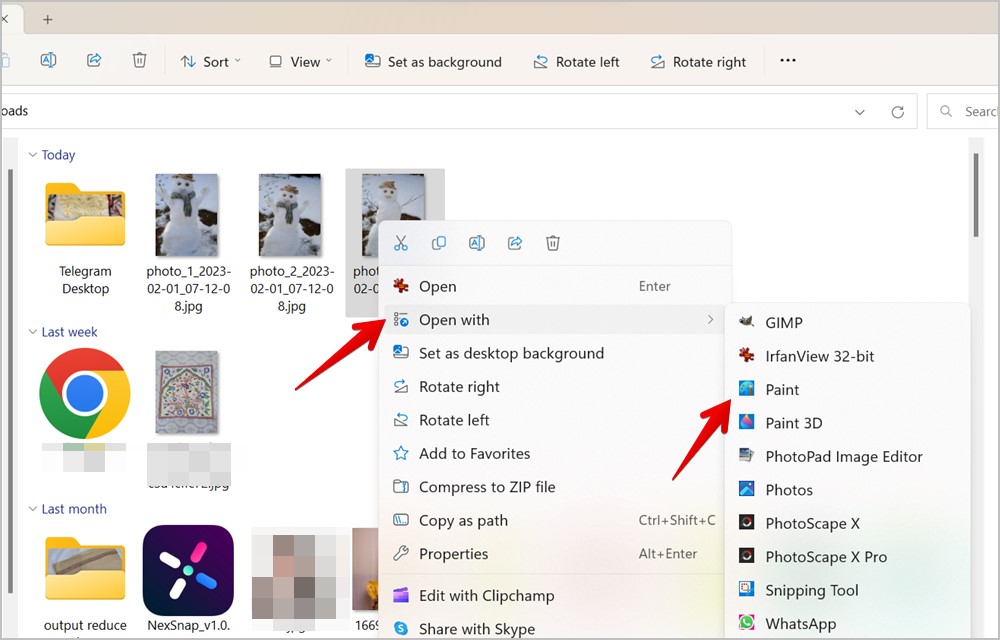
2 . Guji astaanta xulashada qaybta qalabka sawirka.
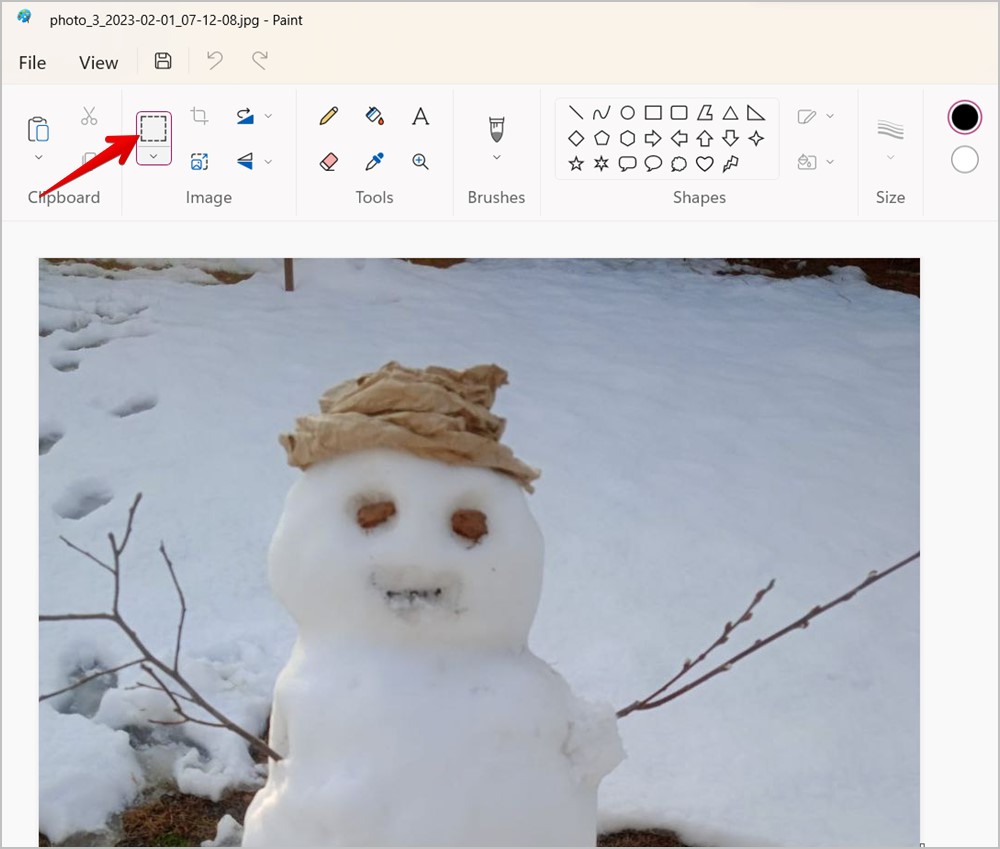
3 . Hadda, hay badhanka bidix ee jiirka oo jiid jiirka si aad u doorato aagga aad rabto inaad jarto. leydi dhibco leh ayaa ka soo muuqan doona agagaarka doorashadaada.
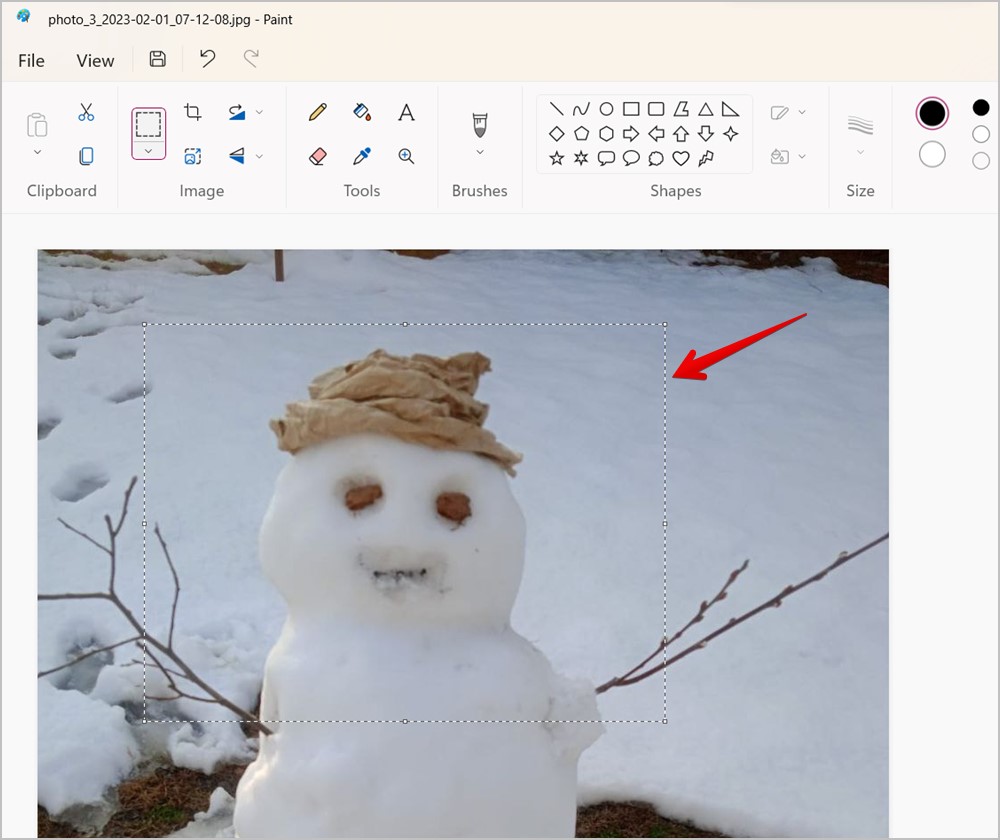
4. Guji sumadda dalagyada Qeybta qalabka sawirka si aad u jarto sawirka ama sawirka.
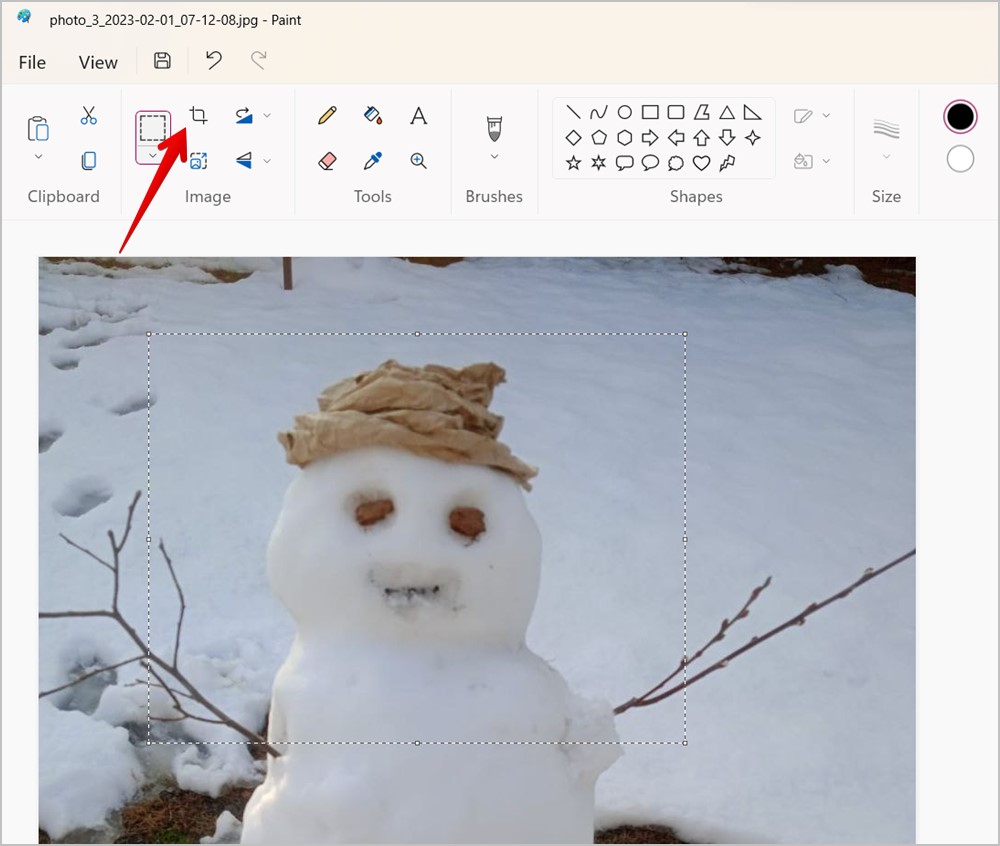
Talada Pro: Sida caadiga ah, qaabka xulashada leydiga ah ayaa lagu doortaa Rinjiga. Guji falaarta hoose ee hoos ku taal astaanta xulashada si aad u doorato Xulashada Xorta ah, taasoo kuu ogolaanaysa inaad gacanta ku doorato meesha aad rabto adigoo isticmaalaya sawir-gacmeed.
5. Guji File> Keydi sidii Oo dooro qaabka faylka aad door bidayso si aad u soo dejiso sawirka la gooyay PC gaaga.
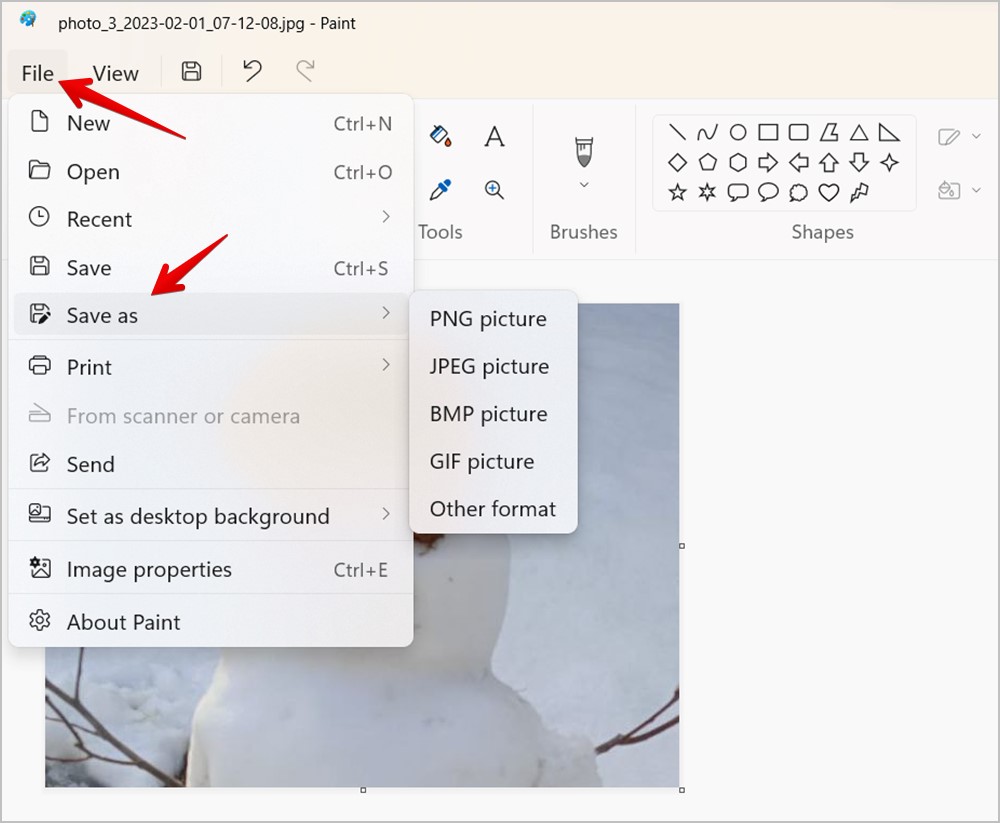
2. Isticmaalka Rinjiga 3D
Waxa kale oo aad isticmaali kartaa nooca horumarsan ee Rinjiga ie Rinjiyeynta 10D si aad u gooyso sawir ama sawir kaaga Windows 11 ama XNUMX PC. Raac tillaabooyinkan:
1 . Ku fur sawirka ama shaashadda rinjiga 3D adiga oo midigta gujinaya sawirka oo dooranaya Ku fur> Rinjiga XNUMXD .
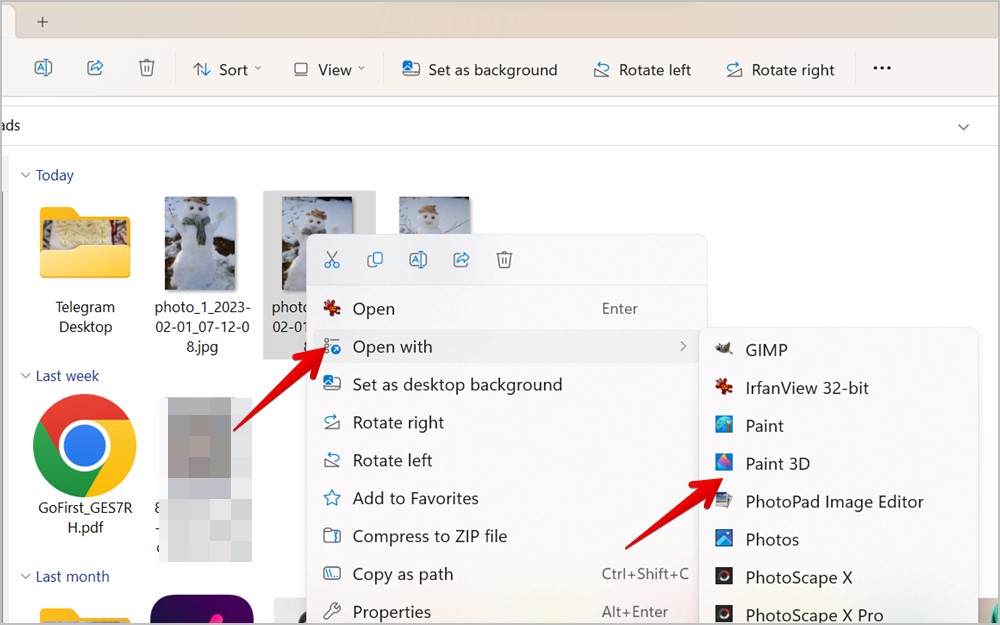
2 . Guji badhanka "la jarjaray" kor
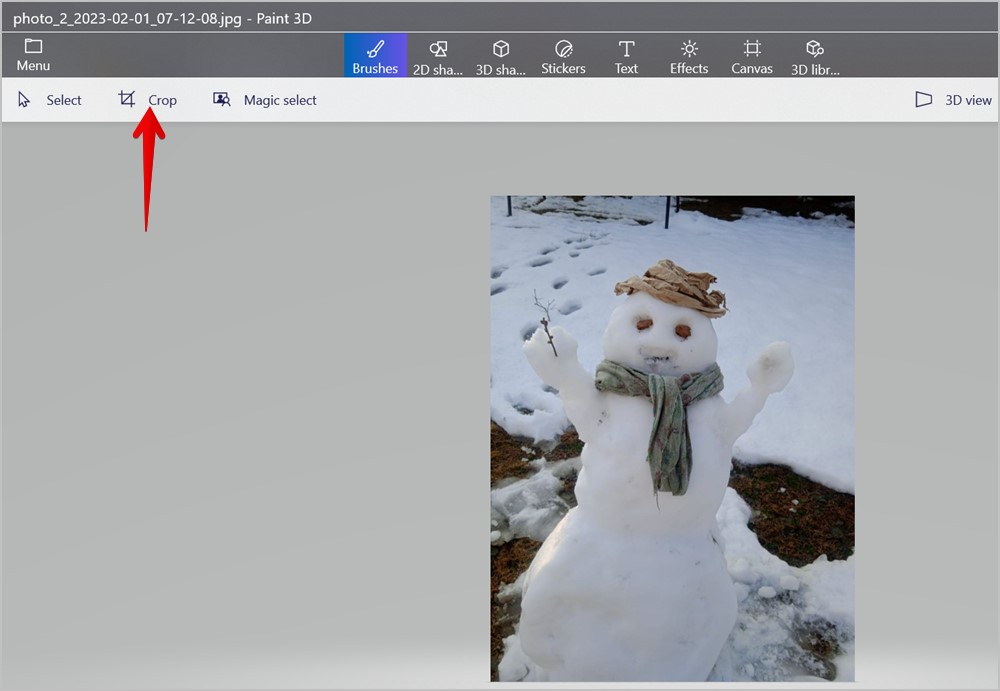
3. Sanduuqa xulashada ayaa ka muuqan doona agagaarka sawirka. Ku jiid sanduuqa xulashada gudaha mid kasta oo ka mid ah wareegyada cad si aad u doorato aagga aad rabto inaad gooyso.
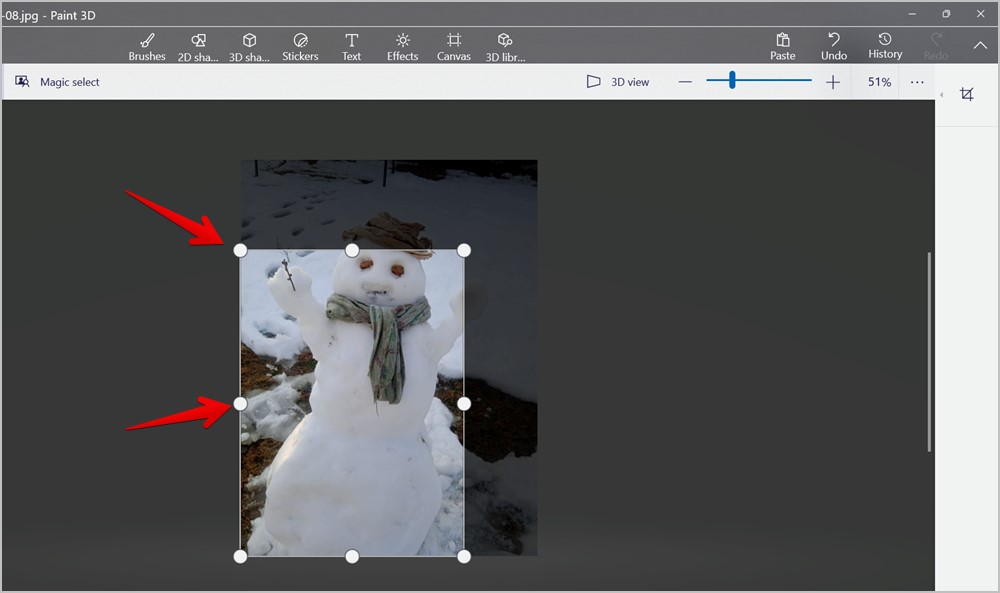
4. Ama dhagsii astaanta dalagyada dhanka midig si aad u dooratid fareem la sii diyaariyay sida 4:3 ama 1:1 si loo gooyo sawiradaada. Waxa kale oo aad gacanta ku dejin kartaa cabbirka sawirka sanduuqyada ballaca iyo dhererka. Kadib, dhagsii م .
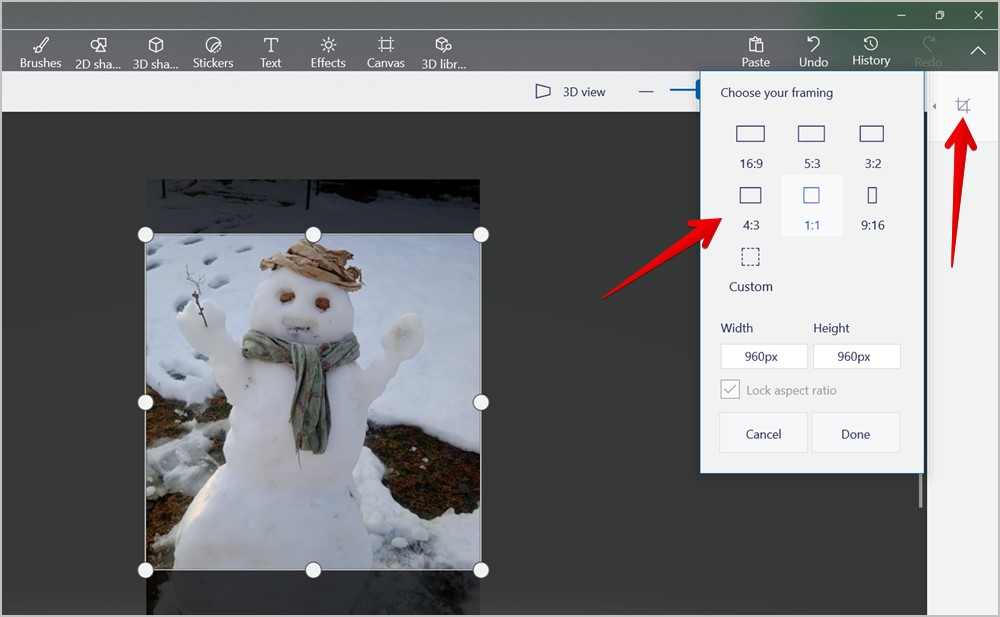
5 . Ugu dambeyntii, dhagsii badhan liiska xagga sare ka dooro Keydso sida Si loo badbaadiyo sawirka la jaray
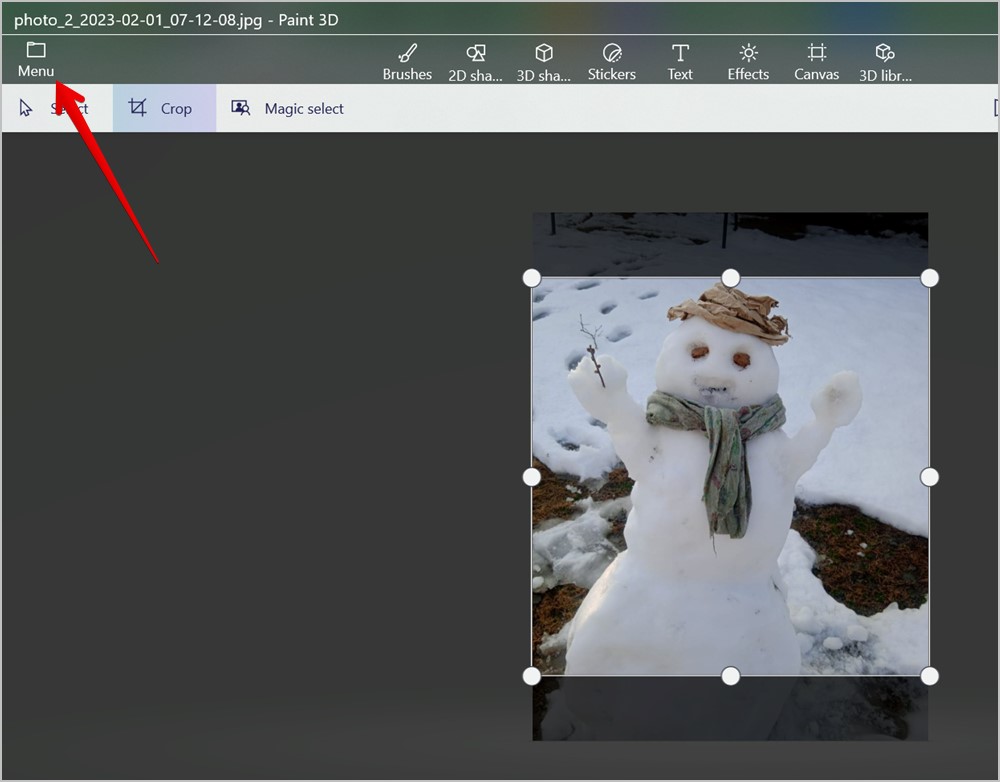
3. Isticmaal abka Microsoft Photos
Haddii aad doorbidayso abka Microsoft Photos App-ka Rinjiga, waxaad sidoo kale gooyn kartaa sawir ama sawir qaade. App-ka Sawirada sidoo kale wuxuu bixiyaa Qalab kale oo tafatirka sawirka Sida filtarrada, saamaynta, rogroga, beddelka, iwm. Xitaa waad toosin kartaa ama waad gooyn kartaa sawirkaaga saamiyo gaar ah sida 3:4, 9:16, iwm., gudaha abka Sawirrada.
1. Fur faylka uu ku jiro sawirka aad rabto inaad gooyso. Midig ku dhufo sawirka oo dooro Ku fur> Sawirada si loo furo sawirka abka Microsoft Photos. Ama bilaw app Photos oo fur sawirka ama sawirka aad rabto inaad gooyso.
2 . Guji Astaanta tafatirka sawirka (qalin) si loo furo sawirka tafatiraha sawirka. Haddii kale, waxaad isticmaali kartaa furaha gaaban ee kiiboodhka Ctrl + E si aad u furto tifaftiraha sawirka.
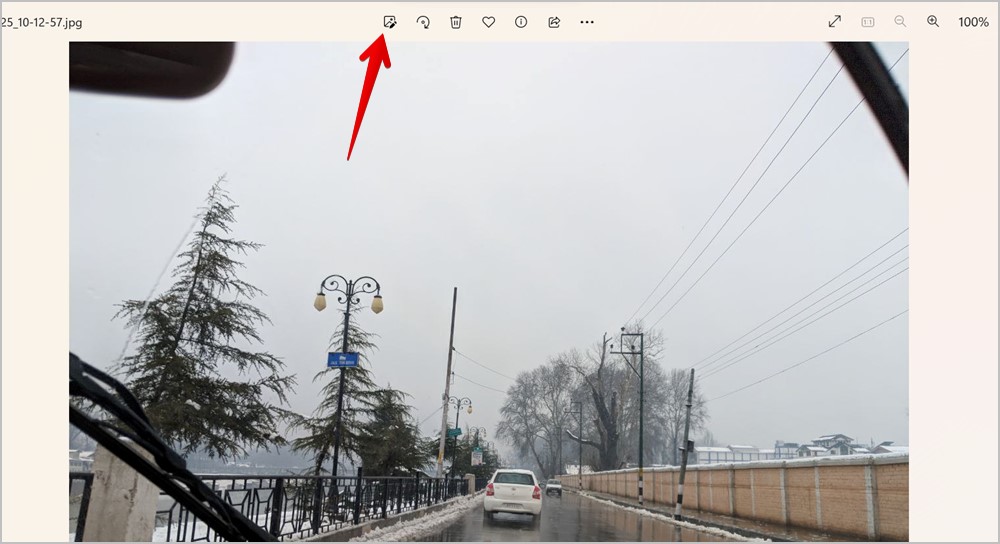
3. Qalabka dalagga si toos ah ayaa loo dooran doonaa. Soo jiid baararka madow ama baararka kelida ah gudaha si aad u dooratid aagga aad rabto inaad sii haysato.
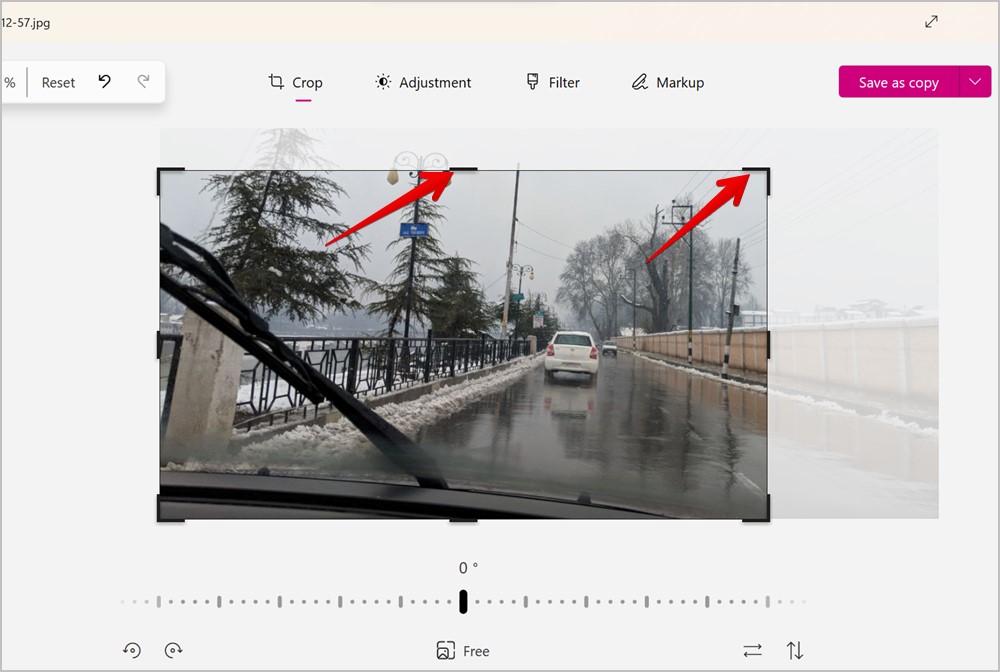
4 . Waxa kale oo aad toosin kartaa sawirkaaga markaad gooynayso adigoo isticmaalaya slider-ka hoose. Ama guji badhanka Free Si aad u dooratid saami la sii qeexay si loo gooyo sawirkaaga.
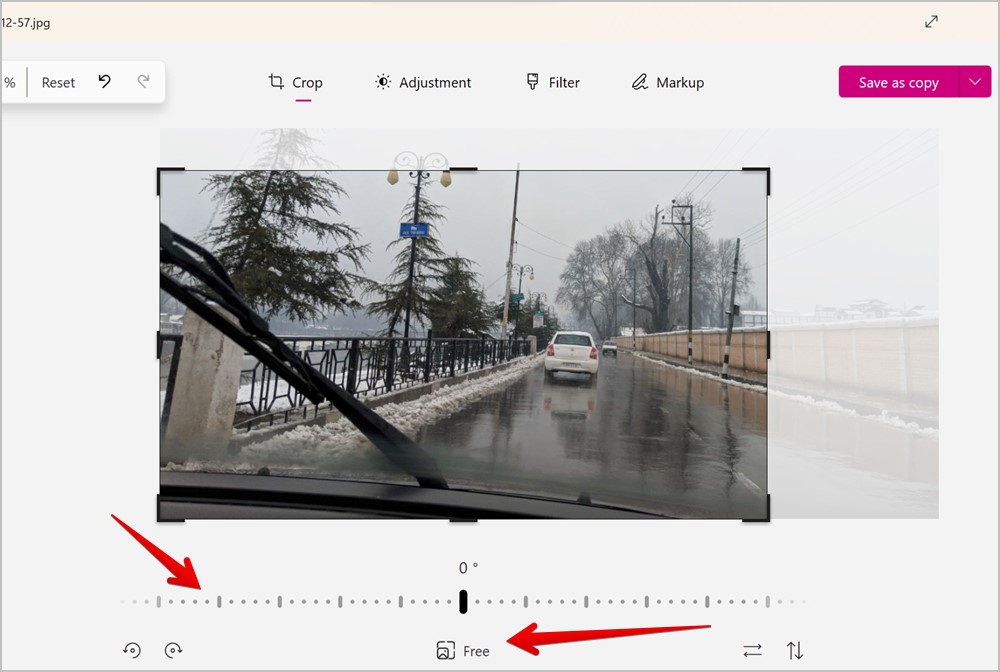
5 . Markaad ku qanacdo doorashadaada, dhagsii badhanka U keydi nuqul ahaan xagga sare si aad u soo dejiso sawirka la jaray
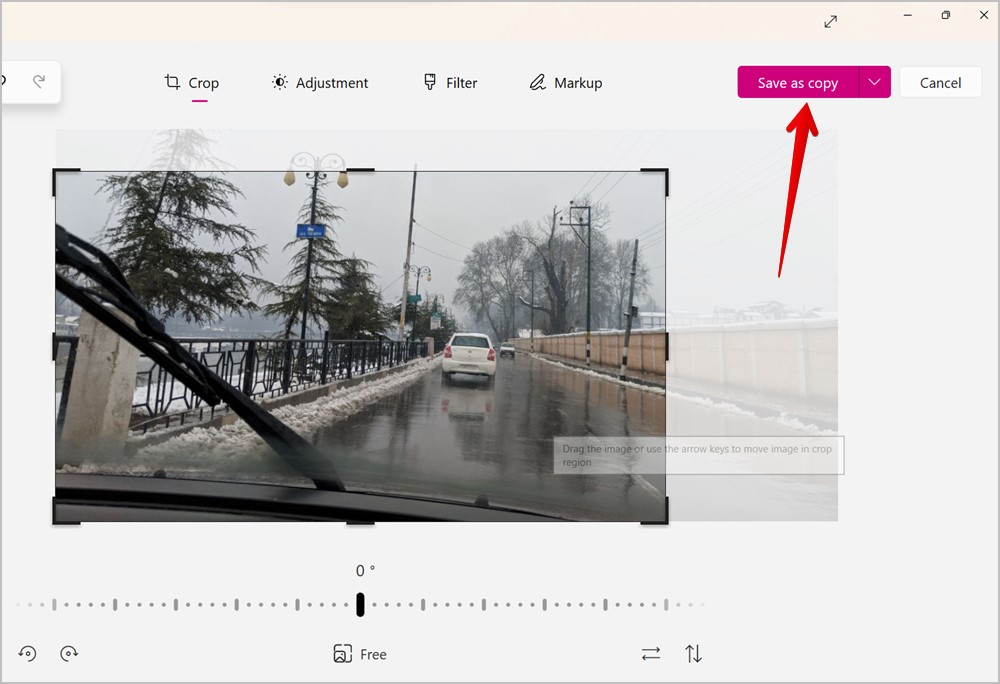
4. Isticmaal qalabka wax lagu toogto
Kumbuyuutarrada Windows waxay la yimaaddaan qalab sawir-qaadis ah oo loo yaqaan Qalabka wax lagu toogto. Waxaad isticmaali kartaa isku mid si aad u gooyso shaashadda ama sawir kasta oo ku jira kombuyutarkaaga Windows sida ku cad tillaabooyinka soo socda:
1. Midig ku dhufo sawirka kombiyuutarkaaga oo dooro Ku fur> Qalabka wax lagu toogto.
2. Marka sawirka lagu shubo qalabka wax lagu gooyo, dhagsii astaanta goostay ku yaal bar sare.
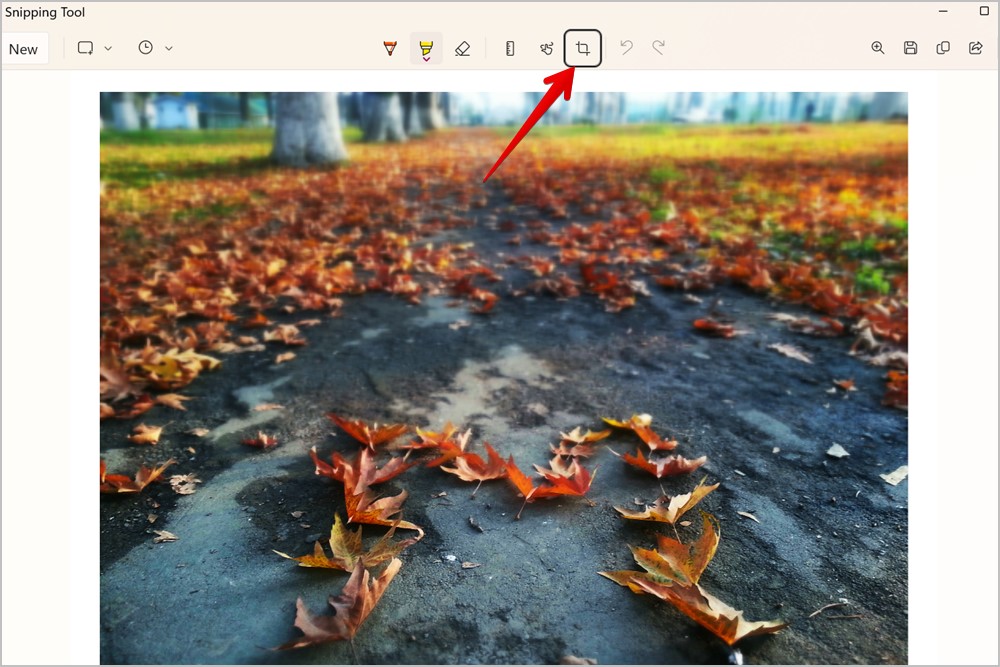
3. Hagaajin aagga aad rabto inaad ku sii wado adigoo isticmaalaya gacmaha cad ee sawirka. Isticmaal cajaladaha yaryar si aad u doorato hal dhinac ama isticmaal cajaladaha geesaha ee geesaha si aad u doorato labada dhinac.
4. Markaad doorato meesha aad rabto, dhagsii astaanta calaamadda jeegga xagga sare si loo gooyo sawirka.
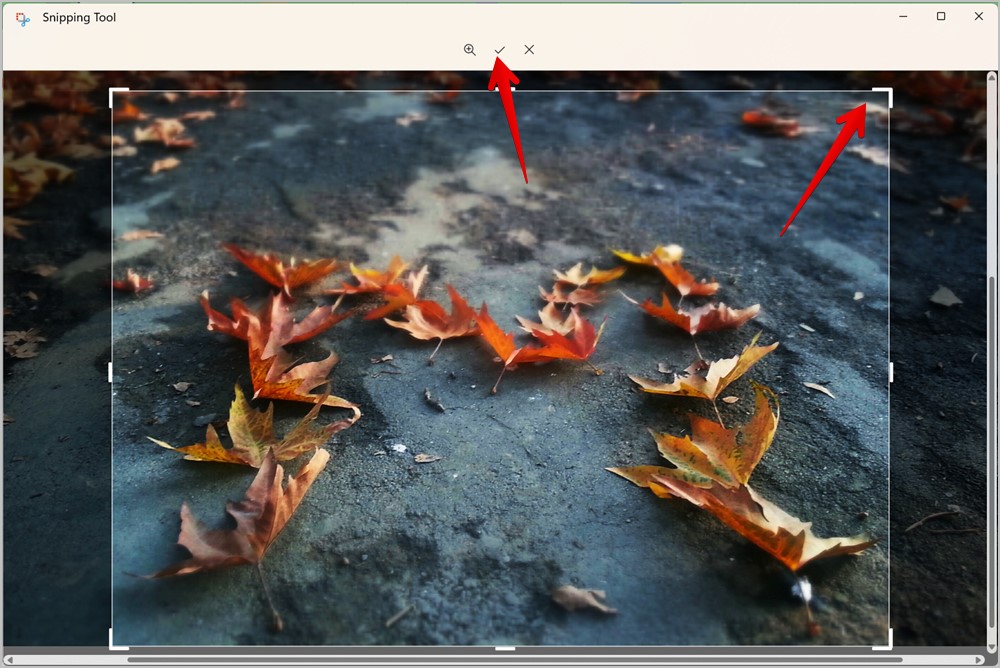
5. Guji badhanka Keydso sida ku yaal bar sare si aad u badbaadiso sawirka la gooyay sidii mid cusub oo kumbuyuutarkaaga ah.
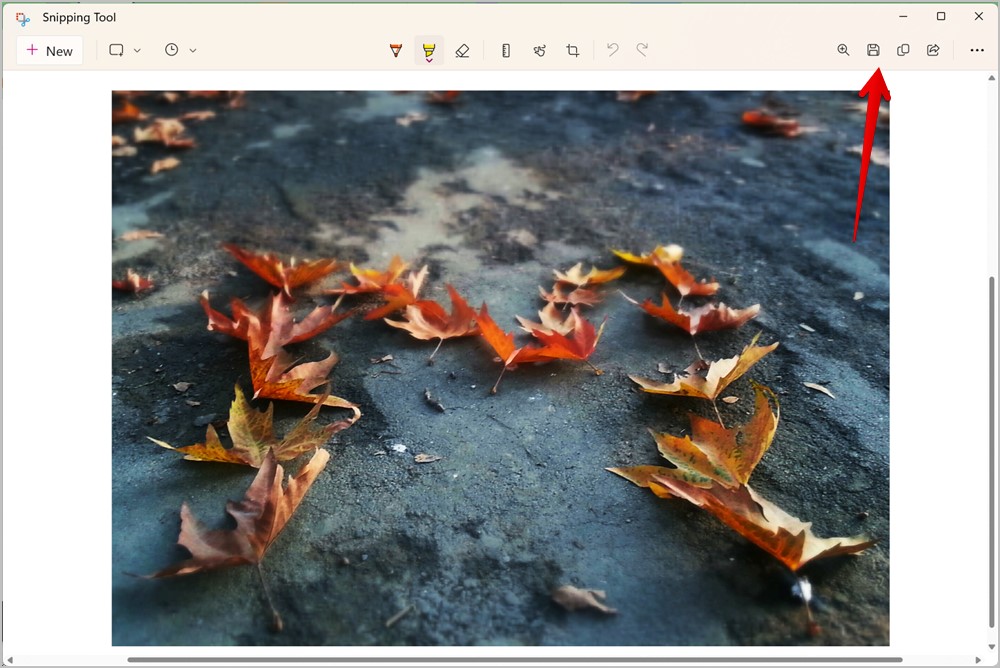
5. Dalag sawirka inta aad qaadanayso
Caadi ahaan, marka aad sawir ka qaadatid PC gaaga Windows, waa shaashad buuxda. Laakin haddii aad rabto in aad qabsato hal daaqad ama meel gaar ah oo kaaga baahan in aad sawirto sawirka dambe, waxa aad taas ku samayn kartaa adiga oo la kaashanayo qalabka Snipping sida hoos ku cad:
1 . Isticmaal kiiboodhka gaaban Daaqadaha + Shift + S In lafuro xaaladda Toogasho Shaashadda qalabka wax lagu toogto .
2 . Hababka duubista ayaa ka soo muuqan doona xagga sare ee shaashadda. Sida caadiga ah, qaabka xulashada leydiga ayaa la doortaa. Waxa kale oo aad helaysaa Freeform, Daaqadaha, iyo qaababka shaashadda oo dhan. La soco qaabka leydiga ama dooro qaab bilaash ah ama daaqad sida aad u baahan tahay.
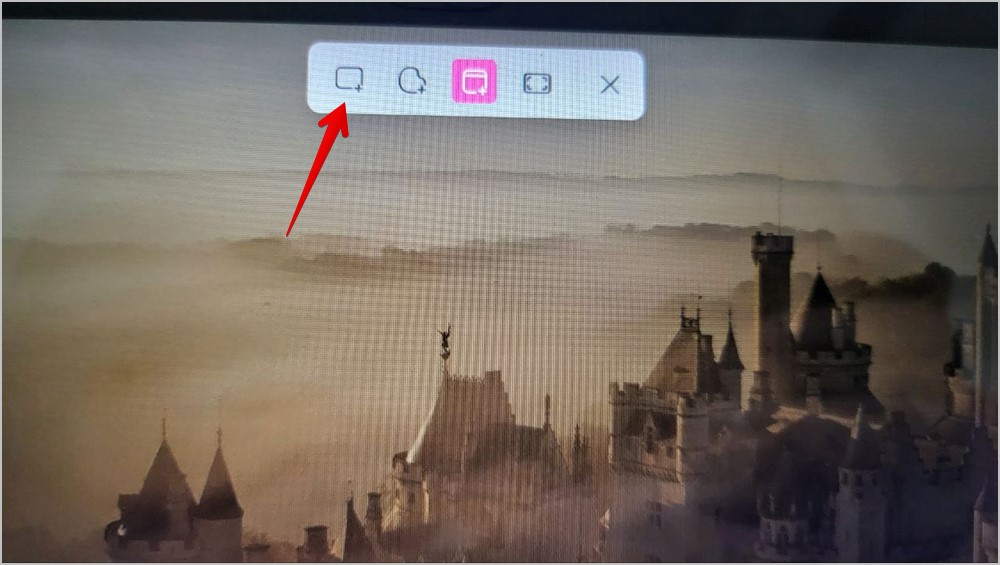
3. Iyada oo qaabka la door biday, hoos u qabo badhanka jiirka bidix oo jiid jiirka si aad u doorato aagga shaashadda ee aad rabto inaad qabato.
4 . Sawirka shaashadda waa la qaadi doonaa oo waxaad heli doontaa ogeysiin. Haddii ogeysiisku yiraahdo, Sawirka sawirka waxa lagu koobiyeeyay sabuuradda oo la kaydiyay , gal gal Sawirro > Sawir-qaadis Kumbuyuutarkaaga si aad u hesho shaashadda la gooyay. Haddii kale, ku dhufo ogeysiis la mid ah si aad u furto sawirka ku jira Qalabka Snipping. Kadib, dhagsii badhanka Keydso sida Si aad u soo dejiso sawirka la jaray ee kombayutarkaaga.
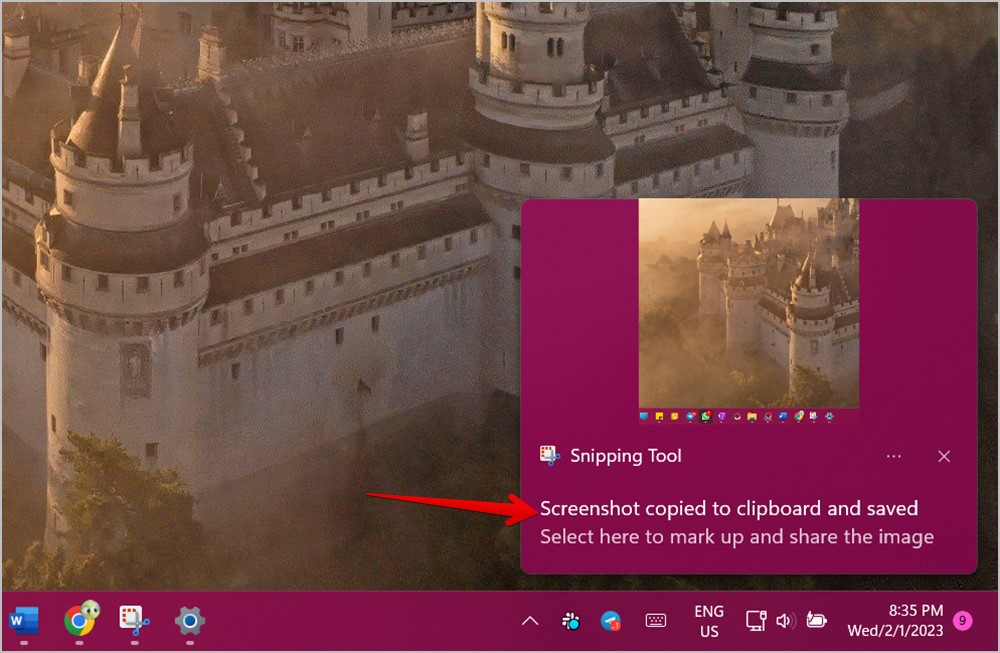
6. Dalag shaashadda adigoo isticmaalaya badhanka Shaashada Daabacaadda
Haddii Windows + Shift + S ay u muuqato badhammo aad u badan si aad u qaadatid shaashadda, waxaad isticmaali kartaa badhanka Daabacaadda (ama Prt Scn) si aad u furto Qalabka Snipping oo aad sawir ka qaaddo goobta aad door bidayso.
1. Tag Dejinta Windows> Helitaanka> Kiiboodhka .
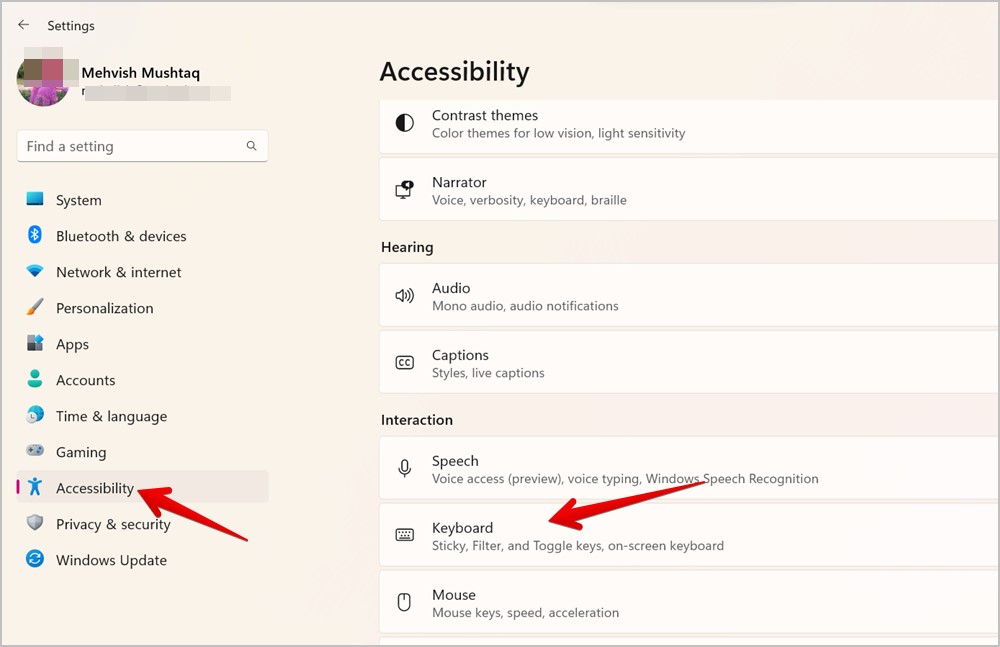
2. Daar beddelka ku xiga Isticmaal badhanka Shaashadda Daabacaadda si aad u furto sawirka .
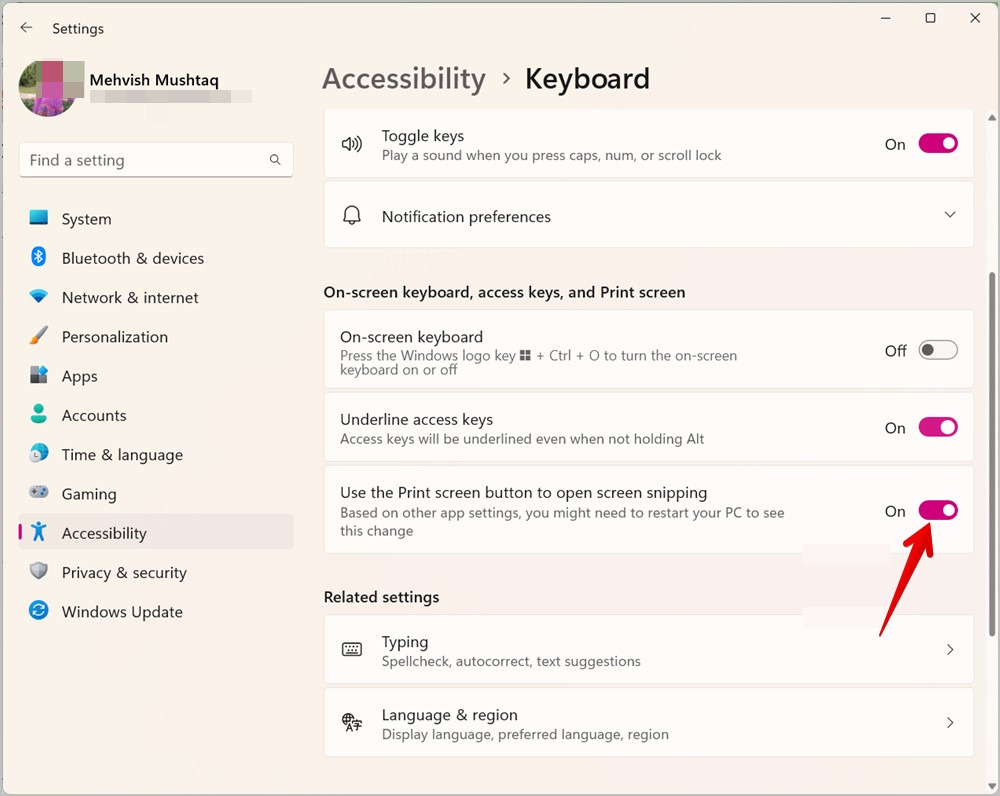
3. Dib u bilaw kombayutarkaga si aad u isticmaasho isbedelada
4. riix badhanka Prt sc si aad u furto qalabka wax lagu gooyo
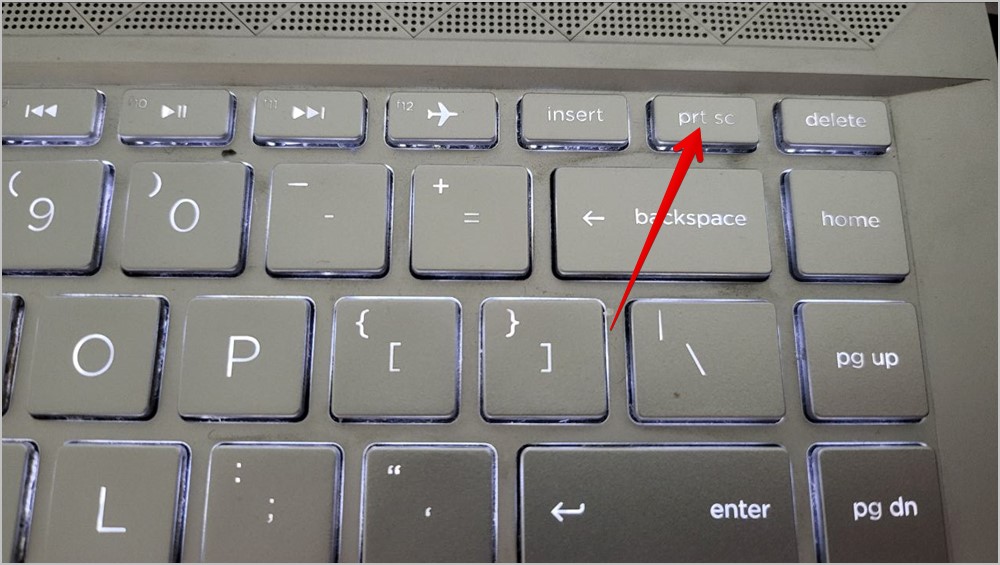
5. Dooro qalabka abuurka la doonayo oo ka qaad shaashada aagga si aadan u baahnayn inaad hadhow goosato.
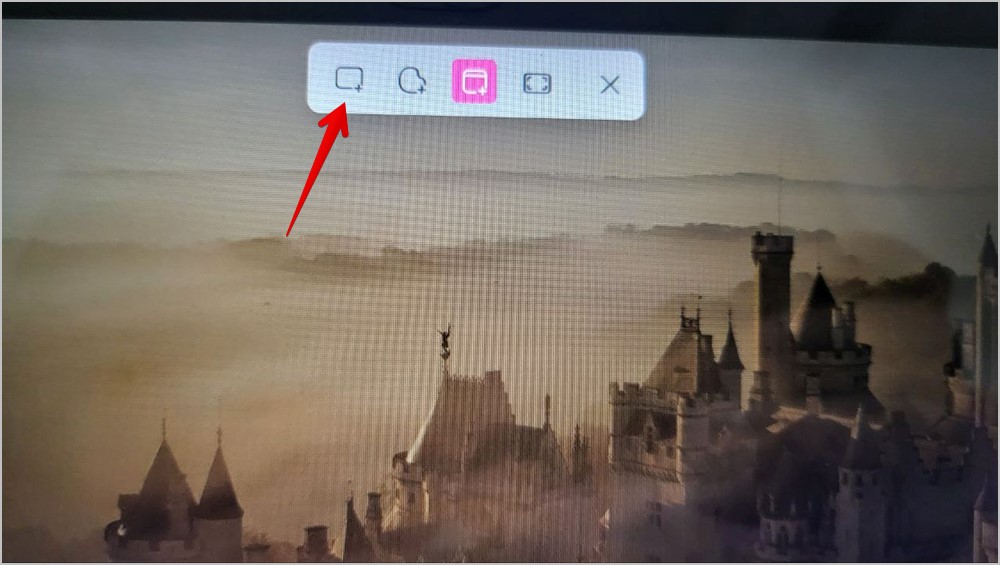
7. Isticmaalka codsiyada dhinac saddexaad
Haddii hababka kor ku xusan aysan ku caawinin inaad gooyso sawirkaaga sida shuruudahaaga, waxaad isticmaali kartaa barnaamijyada soo socda ee dhinac saddexaad si aad u jarto sawir.